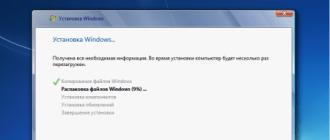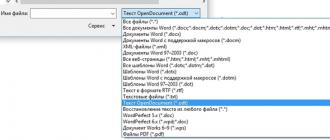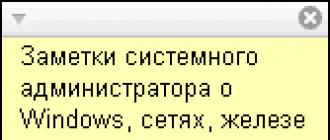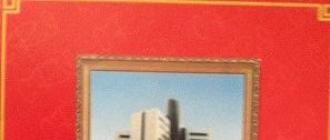И для того, чтобы знать на 100%, как удалить переписку в Скайпе, необходимо внимательно прочитать приведенную ниже инструкцию.
Запустите Skype и в главном окне программы перейдите в верхнем меню по ссылке Инструменты – Настройки.

В появившемся окне выберите вкладку Безопасность – Настройки Безопасности и обратите внимание на блок, под названием Сохранять историю… в котором если нажать на выпадающий список то можно определить период, за который будет сохраняться история сообщений.

Жмем кнопку Очистить историю и подтверждаем свое решение нажатием кнопки Удалить.

Крайне важный момент! При использовании этого метода, удаляется полностью вся переписка по всем вашим контактам, без возможности ее восстановления! Поэтому, будьте осторожны!
Если же вы хотите удалить историю переписки с конкретным человеком, тогда следуйте совету описанному ниже.
Как удалить переписку в Скайпе с одним человеком
Программное приложение Skype, сохраняет все текстовые сообщения в единую базу данных SQL. Эта база имеет название main.db и располагается в специальной папке на вашем ПК:
Для того, чтобы получить доступ к этому файлу, необходимо скачать программу SQLite Database Browser и с ее помощью удалить нужную нам переписку. Итак, переходим на сайт программы и скачиваем данное приложение.

Я рекомендую скачивать Portable-версию (без установки приложения) для ускорения процесса. После скачивания, извлекаем программу из архива и запускаем файл SQLiteDatabaseBrowserPortable.exe на выполнение.
Важно! Перед выполнением работ по очистке истории переписки, Skype не должен быть запущенным. Поэтому заранее узнайте логин своего собеседника.
Перед вами появится окно, в котором необходимо нажать кнопку Open Database для выбора нашей базы данных.

Она находится по адресу:
C:\Users\Имя_пользователя\AppData\Roaming\Skype\ваш_логин_Skype
Важно! Перед выбором базы, создайте ее резервную копию и скопируйте в отдельную папку.
Выбираем базу нажатием кнопки Открыть.

После этого перейдите на вкладку Browse Date и в строке Table: выберите параметр Conversation.

Загрузится список всех ваших контактов с историями переписки.
Выбираем нужную нам строку с именем и нажатием кнопки Delete Record проводим удаление всех сообщение по этому контакту.

После удаления, обязательно нажимаем кнопку Write Changes, для сохранения изменений.
Все, теперь вы знаете, как удалить историю в Скайпе, можно закрывать программу и проверять полученный результат.
Запускаем Skype и переходим на логин пользователя, для которого мы проводили очистку истории. В моем случае это пользователь под ником – Alina Amhost.

Как видите со , история сообщений абсолютно чиста. Мы добились поставленной цели.
Важный момент! Сообщения из чата будут удалены только с вашего ПК, на устройстве собеседника они останутся нетронутыми.
Вот и все, о чем я хотел рассказать вам в этой статье. Теперь вы знаете, как удалить переписку в Скайпе с одним человеком, а также и для всех контактов сразу.
На этом все, до скорых встреч!
Многие люди задаются вопросом: «как удалить переписку в скайпе?».Ведь переписка - это личная жизнь каждого человека, никто ее не имеет права читать. Если вы переписывались с кем-то и не хотите, чтобы кто-то вообще мог это прочитать, нужно все удалять, как это сделать - подскажет наша инструкция, ведь в скайпе сообщения удалить одним нажатием клавиши невозможно. Вся переписка всегда попадает в архив, с которого можно вытянуть любое сообщение.
- Удалить полную историю переписки;
- Удалить историю с определенным контактом.
Удалить полную историю переписки
Перед тем как начинать удалять полную историю переписки, подумайте, стоит это вообще делать или нет. Ведь в этом случае вы удаляете все сохраненные сеансы, последний разговор, абсолютно все переписки, которые сохраняются в журнале у скайпа. Конечно, если вам недороги переписки, или уж крайне важно удалить что-то особенное приступайте к действиям ниже.
Помните, что если вы удалите свою переписку именно таким способом, вернуть ее будет уже невозможно, даже если вы попытаетесь связаться со службой поддержки. И наконец, сообщения таким способом удаляются только на вашем компьютере, у вашего собеседника они остаются.
Удалить историю с определенным контактом
Как удалить всю переписку мы с вами разобрались, вот только скайп как удалить переписку с одним человеком вопрос, куда уж более серьезный. Существует несколько программ, которые способны это сделать. Однако их благонадежность всегда вызывает серьезное недоверие, также очень часто их элементарно блокирует антивирус.
Лучшим способом в этом случае считается обращение к разработчикам. Ведь у нас есть вся база данных и просто нужна программа, которая способна с ними работать. Можно выделить одну основную программу, далее в нашей статье мы и будем с ней работать. Она общеизвестна и скачать ее довольно просто, имеет название - SQLite. Изначально ее необходимо установить, сам процесс установки у нее совсем не сложный. Из себя программа представляет обычный открыватель файлов.
Подробный процесс удаления переписки с одним человеком в скайпе:

Если что-то пойдет не так, просто возвращаем файл, который мы редактировали на свое место. После этого, ничего не изменится. А вообще удалить переписку просто, нужно только четко следовать всем инструкциям.
Порой, выбросив из жизни человека, хочется вычистить и все следы его пребывания на компьютере. Социальные сети и мессенджеры позволяют сделать это без труда. Можно как вовсе удалить контакт из списка, так и стереть переписку с ним, а можно удалить только отдельно взятое сообщение. Со Скайпом все не так просто. По-прежнему многие пользователи спрашивают на форумах, как удалить переписку с одним человеком в Скайпе ?
Штатные средства удаления
Увы, встроенные инструменты самой программы не позволяют сделать это. Трудно сказать, почему разработчикам до сих пор не приходит в голову включить данную возможность в свою программу, но факт остается фактом.
Скайп позволяет лишь очистить всю историю сообщений. То есть, сразу всех контактов. Для этого в главном меню нужно выбрать «Инструменты» — «Настройки» — «Чаты и SMS», а в новом окне нажать на «Очистить историю».


Программы от сторонних разработчиков
Как заверяет Интернет, существует немало приложений от сторонних разработчиков, которые все-таки позволяют стереть историю только одного контакта. Наиболее популярной является программа SkHistory. Чтобы начать ею пользоваться, нужно:
- скачать само приложение SkHistory;
- скачать с официального сайта Adobe AIR, поскольку SkHistory является AIR-приложением;
- запустить установку SkHistory;
- создать резервную копию своего профиля в Скапйе;
- закрыть Скайп для Windows phone ;
- запустить SkHistory и в соответствующих полях набрать логин и пароль своего аккаунта;
- теперь в окне программы будут доступны контакты, переписку с любым из которых можно будет удалить.
Впрочем, следует помнить, что Скайп – программа с закрытым кодом, то есть никто не может проникнуть в исходный код, тем более, с каким-либо дополнительным функционалом. Поэтому попытки установить подобные приложения могут закончиться заражением компьютера.
Общение с собеседником, в особенности с использованием текстовых сообщений, требует много свободного места. Проблема заключается даже не в хранении пользовательской информации, а в ее накоплении на рассматриваемой платформе. Сегодня мы поговорим о том, как удалить переписку в Скайпе , рассмотрим характерные особенности процедуры.
«Классический» Skype
Для удаления сообщения в Скайпе выбираем актуальный чат, в котором нужно его удалить. Затем кликаем правой кнопкой мыши на нужное сообщение и в контекстном меню выбираем соответствующий пункт.
Стандартный функционал не предусматривает возможность удаления чужих сообщений в Скайпе. Эти действия противоречат политике проекта.
Удаление беседы
Многодневное общение со знакомым характеризуется накоплением информации, важность которой, со временем, сходит на нет. А место на системном диске не резиновое, поэтому существует необходимость удалять переписку в Скайпе с одним человеком. Как это сделать:

Чистим всю историю
Накопление значительной информации, важность которой минимально, логично постараться очистить внутреннее хранилище от «мусора».
Как удалить все сообщения в :

Обновленная версия программы
Разработчики Skype изменили не только интерфейс в новой версии программы, но и доступ к определенным функциям. Это относится и к чистке чатов.
Для начала рассмотрим, как стереть отдельное сообщение:

В случае с отдельной перепиской стирание вызывается следующим образом:

Мобильное приложение
Ну и напоследок рассмотрим, как очистить беседу целиком или ее фрагменты в Skype для смартфонов или планшетов. Затем в обоих случаях необходимо перейти к нежеланной переписке. А теперь на выбор сделайте следующее.
Вы отправили сообщение в чате скайпа и тут заметили, что сообщение отправлено не тому человеку! Или, сообщение вы отправили тому, кому надо, но слова употребили не такие, как надо!
Нужно срочно исправлять ситуацию! Как удалить сообщения в скайпе!?
Как удалить сообщения, которые отправлены недавно
Это самый лучший и самый простой вариант. Вы еще находитесь в чате. А, если вышли, то вернитесь обратно в чат.
Удаление сообщения в скайпе
Поставьте курсор на сообщение, которое нужно удалить, нажмите правую кнопку мыши и, в появившемся контекстном меню выбираете удалить
 Всплывающее окно: Удалить?
Всплывающее окно: Удалить?
Появится всплывающее окно, переспрашивающее: Вы уверены, что хотите удалить это сообщение? Нажимаете кнопку Удалить
 Скайп - Сообщение удалено
Скайп - Сообщение удалено
Всё! Нам сообщает скайп - Сообщение удалено. Адресат не успел прочитать сообщение и теперь будет ломать голову - что же там было такое интересное? Ведь он, тоже, увидит запись - сообщение удалено. Но, ничего не поделаешь - кто не успел, тот опоздал!
Примечание. Удалить, таким образом, можно только свои сообщения. Удалить сообщения, присланные вам, не получится.
Как удалить сообщение в скайпе на смартфоне
Удалить сообщение в скайпе на смартфоне не сложно. Нажимаете на сообщение и держите пару секунд.
 Удалить сообщение скайп на смартфоне
Удалить сообщение скайп на смартфоне
Появится меню, в котором выбираете: Удалить.
 Подтвердить удаление сообщения
Подтвердить удаление сообщения
Появится окно с вопросом: Вы действительно хотите удалить это сообщение. Нажимаете кнопку Удалить и ваше сообщение исчезнет.
Как удалить (очистить) все сообщения в скайпе
Удалять сообщения по одному - долгая песня. Старые сообщения по одному вообще не удалишь. А сообщения собеседников останутся - что с ними делать?
Вот для таких случаев и существует возможность очистить все сообщения в скайпе. Для этого, идете в Инструменты ==> Настройки
 Очистить все сообщения, всю переписку полностью
Очистить все сообщения, всю переписку полностью
В Настройках, в левой колонке нажимаете Безопасность (или, Чаты и SMS). В открывшемся окне, есть поле Сохранять историю, в котором, по умолчанию стоит Всегда. А можно выбрать 3 месяца, 2 недели, или, вообще - не сохранять. Тогда и очищать не пришлось бы!
Хотя, у меня история переписки в чатах хранится годами. Бывает, нужно найти номер телефона, помню мне товарищ присылал, открыл переписку - нашел номер телефона! Поэтому - зачем удалять сообщения без надобности?
Но, раз вы решили удалить - значит надо! Поэтому, нажимайте ссылку Очистить историю .
 Полное удаление истории общения в скайпе
Полное удаление истории общения в скайпе
Вас еще раз спросят: Удалить историю? Нажимаете кнопку Удалить
Примечание. Обращаю внимание, что переписку по отдельным контактам удалить не получится! Удаляются все записи предыдущего общения со всеми собеседниками. Исчезнут не только сообщения в чатах, но, и, голосовые сообщения, переданные файлы, SMS. Поэтому, прежде чем нажать кнопку Удалить, подумайте - а, нужно ли это вам!